안녕하세요. 모지Lee입니다
삼성 AR 스크린 프로텍터 갤럭시S25 울트라 정품 액정 보호 필름 부착 방법 신지모루 4DX 에어쉴드
안녕하세요. 모지Lee입니다 오늘은 K가 새롭게 구매한 갤럭시S25 울트라 액정 필름과케이스에 대해서 포스팅해 볼까 합니다. 갤럭시S25 울트라 픽업 및 언박싱, 스마트 스위치 데이터 이동에 관
mojilee.tistory.com
▲ ▲ ▲
오늘은 K의 새로운 갤럭시S25 울트라
액정 필름 교체 후기에 이어
저의 갤럭시S25 플러스 액정 보호필름
부착 후기를 포스팅해볼까 합니다.
갤럭시 S25 플러스 언팩 언박싱 및 폰 재부팅 전원 끄는 방법
안녕하세요 모지Lee입니다. 오늘은 지난번 포스팅했던 K의 갤럭시 S25 울트라 언박싱 후기에 이어제 갤럭시 S25 플러스에 대한 글을 써볼까 합니다.당연히 제돈제산입니다. 하하하 K와 제 휴대폰
mojilee.tistory.com
▲ ▲ ▲
지난번 갤25플러스 언박싱 때
K와 마찬가지로
당연히 기본 액정보호필름이
부착되어 있는 줄 알았던 저는

화끈한(?) 언박싱 후에
액정보호필름이 없다는 사실을
깨달아버렸습니다;;;
그래서 호다닥 포풍 검색을 했습니다.

삼성 정품 액정 보호 필름 AR 스크린 프로텍터 구매처
사전구매 혜택으로
액세서리 30% 할인 쿠폰을 받았어서
삼성닷컴 사이트에 들어가 봤더니
정품이라 그런지 가격이 좀 비쌌어요 ^^;;;

폰 가격도 만만치 않은 데
악세사리 가격도 만만치 않더라구요 ㅠㅠ
그래도 비싼 폰이니만큼
정품으로 보호해주고 싶어서
또 부랴부랴 검색을 해봤습니다.
네이버 스마트스토어
삼성전자 공식파트너사에서
정품 액정보호필름을 팔고 있었습니다. 와우!!
삼성 정품 액정보호필름 스크린 프로텍터 갤럭시 S25 플러스, 2매입 : 삼성공식파트너 dmac
[삼성공식파트너 dmac] 삼성전자 웨어러블 및 모바일 엑세서리 공식 판매처
smartstore.naver.com
제가 구매할 당시에는
2매 기준 15,260원 이었는데
가격도 변하고 지금은 일시품절이네요 ㅠㅠ
플러스가 제일 인기가 좋은가봐요 하하하;;;
지금은 삼성 공홈에서는
쿠폰 적용시 15,400원이고
매장픽업만 가능한 상태입니다.
네이버스마트스토어에서 구매시
배송비 2,500원이 붙습니다.
제품자체 가격은 비슷한데
제품 수령방법에 차이가 있어요.
정품으로 구매하실 분들은 잘 따져보시길 바랍니다.

배송은 판매물량이 많았을텐데도
이틀만에 왔습니다.

삼성 정품 액정 보호 필름 AR 스크린 프로텍터 부착 방법
필름 부착방법은 갤럭시 S25
모든 폰 시리즈가 동일한 것 같아요.

먼저 구성품부터 소개할게요.
- 보호필름 2매
- 부착가이드
- 먼지제거스티커
- 스퀴지
- 어플리케이터
- 마이크로융
- 제품 설명서
필름이 들어있는 봉투에 있는
QR코드에 접속하면
부착 방법을 동영상으로 안내하고 있으니
한번 보시고 부착하시는 걸 추천드립니다.
저는 K가 먼저 자기꺼 한번 붙여봤다고
설명서도 안보고 바로 시작하더라구요.
(불안불안ㅋㅋ)
그만큼 부착방법이 쉽다는 뜻이겠죠? 후후후
참고로 이 필름은
AR(Anti Reflection) 처리가 된 보호필름인데요.
빛 반사가 덜 되도록 특수 코팅된 필름이라고 합니다.
AR처리가 된 필름을 붙이면 원래 표현되는
액정의 색감이 최대한 구현된다고 해요.
이제 본격적으로 필름을 붙이기 전에
먼지가 잘 보이도록
폰은 꺼두시고 진행하시길 추천드려요.
1.
폰 화면을 동봉된 마이크로융으로 깨끗하게 닦는다.

2.
'ㄴ' 자 모양의 어플리케이터에 붙어있는 스티커를 제거한다.

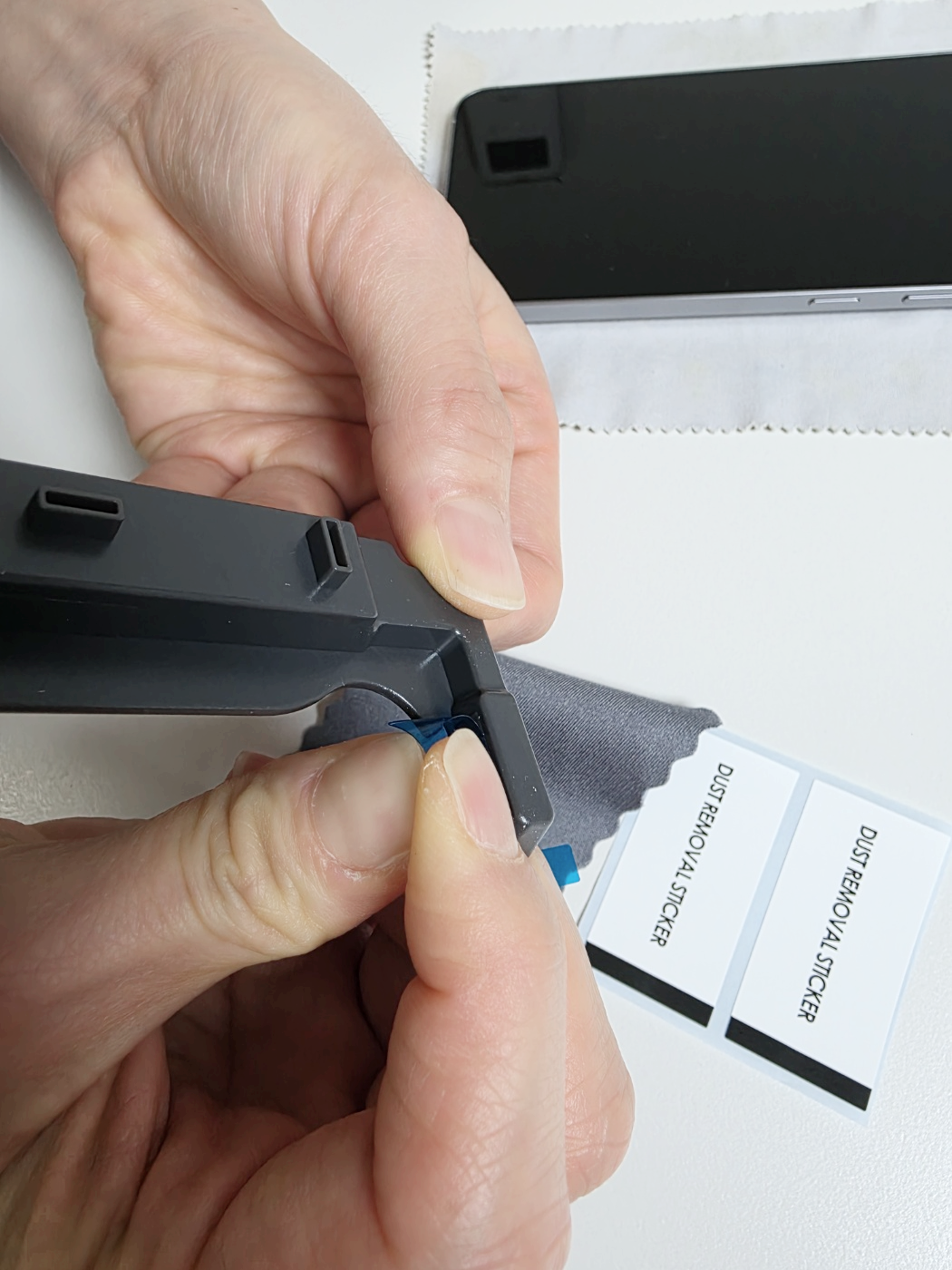
3.
폰 하단부에 어플리케이터를 붙여준다.



4.
먼지제거 스티커로 액정에 붙은 먼지를 제거한다.
Tip. 이때 다른 폰 플래시를 켜서 불빛에 비추면
먼지가 더 잘보여서 제거하기 한결 쉽다.

먼지 제거하는 데
시간이 젤 많이 걸리더라구요.
그래도 액정에 먼지 끼는 건 싫으니까
K가 성심성의를 다해서 제거해줬어요.
5.
이제 필름을 꺼내 1번 스티커를 제거한 후


6.
필름 아래에 있는 구멍을
어플리케이터 홈에 맞춰 끼워 준다.

7.
필름 위에 파인 홈 사이로
카메라가 가운데로 오게 위치를 잘 잡는다.

8.
필름이 액정에 정 가운데에 위치했다면
손가락으로 1번 스티커 뗀 곳을 살짝 눌러
필름을 폰에 고정시킨다.

9.
이제 필름 윗부분을
살짝 반정도 들어올려
스퀴지로 파란 필름지를 살살 밀어낸다.

10.
이제 어플리케이터를 떼어내고
폰을 거꾸로 돌려
액정 아랫부분이 위로 오게 한다.



11.
9와 마찬가지로
파란필름을 스퀴지로 밀어 내 떼어준다.

12.
스퀴지로 꼼꼼하게
액정 안쪽에서 바깥쪽으로 쓸어내듯
필름을 액정에 밀착시켜준다.

13.
마지막으로
남아있던 2번 필름을 마저 떼내 주면
필름 붙이기 끗!!
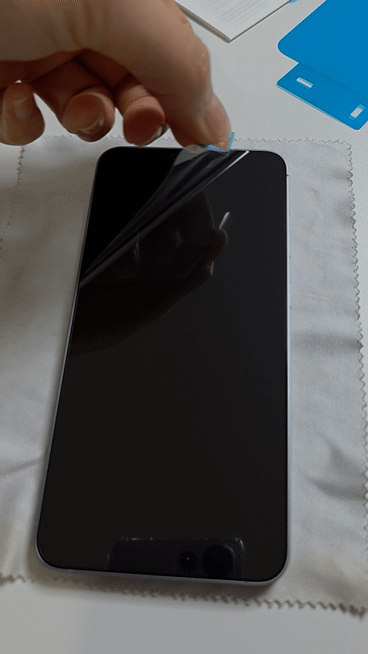
어때요? 참 쉽죠? 후후후
디테일하게 단계를 나눠서 설명해서 그렇지
실제로 필름 붙이는 시간은 5분 정도밖에 안 걸렸어요.
액정보호 필름 부착 후기

정품이라 그런가 매끈매끈하니
지문도 많이 생기지 않고
화면도 선명하게 잘 보여서
만족하며 쓰고 있어요.
예전에는 필름 붙이면
기포도 많이 생기곤 했는데
이건 안생기더라구요.
혹시라도 폰 가운데에
선이 간 것처럼 보이신다면
스퀴지로 몇번 더 문질러
액정에 더 밀착시켜주세요.
시간이 지나면
자연스럽게 사라진다고 하니
너무 걱정 안하셔도 될 듯 싶습니다.
지금까지 삼성 AR 스크린 프로텍터
액정 보호 필름 부착 후기였습니다.
갤럭시S25 구매하신 모든 분들
흠집 없이 오래오래 잘 사용하시길 기원합니다.
제 포스팅이 조그마한 도움이라도 되셨다면
공감 한 번씩만 눌러주시면 감사하겠습니다.

그럼 뿅~
'일상 & 제품리뷰' 카테고리의 다른 글
| 하남 아쿠아필드 멀티패스 평일 워터파크, 찜질방 할인 방문 후기 (46) | 2025.03.13 |
|---|---|
| 갤럭시S 25 플러스 삼성 정품 클리어 케이스 + 빅쏘 후면 카메라 렌즈 링 빛번짐 방지 보호필름 구매 후기 (24) | 2025.02.19 |
| 갤럭시 S25 플러스 폰 초기 설정 스마트 스위치 데이터 이동 방법 (20) | 2025.02.17 |
| 갤럭시 S25 플러스 언팩 언박싱 및 폰 재부팅 전원 끄는 방법 (10) | 2025.02.17 |
| 기후 동행 카드 후불 신용카드 체크카드 종류 신청 및 등록 방법 사용 후기 (18) | 2025.02.16 |




댓글